웹페이지 PDF 저장하는 방법
- IT 인터넷/IT이야기
- 2021. 9. 2. 14:59
안녕하세요. 이번 시간에는 웹페이지를 PDF로 저장하는 방법을 알아보겠습니다. 인터넷을 하다가 중요한 자료를 찾을 경우 화면을 캡처하여 저장하거나 URL 주소를 추가 또는 링크 해 놓을 수도 있지만 인터넷이 안될 수도 있어 불편할 수 있습니다.
하지만 웹페이지를 PDF로 저장해 놓으면 인터넷이 안되더라도 원형 형태로 볼 수 있고 나중에 쉽게 찾을 수 있어서 웹페이지를 PDF로 저장해 놓으면 좋습니다. 그래서 이번 시간에는 크롬, 엣지 브라우저에서 PDF 파일로 저장하는 웹페이지 PDF 저장 방법을 알아보겠습니다.

크롬(Chrome)에서 웹페이지로 PDF 저장 방법
1. 크롬 브라우저에서 웹페이지를 PDF로 저장하는 방법은 먼저 상단에 있는 점 3개 버튼을 클릭하고 그 아래에 있는 인쇄를 클릭합니다. Ctrl+P를 누르면 위 단계를 건다 뛸 수 있습니다.
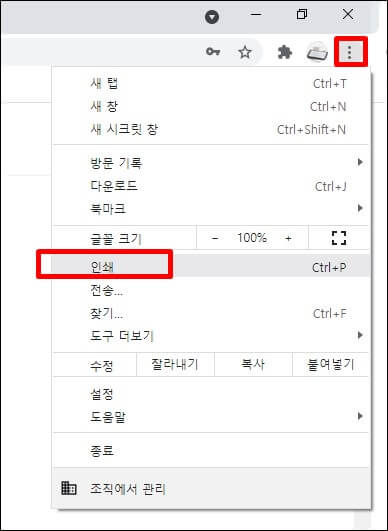
2. 인쇄창에서 대상을 클릭하여 PDF로 저장을 선택합니다. 그리고 페이지 및 레이아웃 방향을 설정해 줍니다.

3. 용지 크기를 변경하고 싶다면 '설정 더보기' 옵션 버튼을 클릭하여 저장하고 싶은 용지 크기를 선택한 다음 '저장' 버튼을 클릭하면 PDF 파일이 저장 됩니다.

엣지(Edge)에서 웹페이지 PDF로 저장 방법
1. 엣지(Edge) 브라우저 오른쪽 끝에 있는 점 3개 버튼을 클릭합니다. 그리고 인쇄 옵션을 선택합니다. Ctrl+P를 누르면 위 단계를 건더 뛸 수 있습니다.

2. 인쇄 설정창에서 프린터 아래에 있는 화살표를 클릭하고 "PDF로 저장"를 찾아 선택합니다. 레이아웃과 페이지를 설정합니다. 그리고 저장 버튼을 클릭하여 저장 위치를 선택하고 저장 버튼을 클릭하여 웹페이지를 PDF 파일로 저장하면 됩니다.

지금까지 웹페이지를 PDF로 저장하는 방법을 알아보았습니다. 웹페이지를 PDF로 저장하고 싶은 분들에게 조금이라도 도움이 되는 정보였으면 좋겠습니다. 오늘 하루도 행복하게 보내시기 바랍니다.
'IT 인터넷 > IT이야기' 카테고리의 다른 글
| 갤럭시 화면 자동꺼짐 방지 안꺼지게 설정하기 (2) | 2021.09.14 |
|---|---|
| 네이버 웨일 시작페이지 변경 방법 (0) | 2021.09.06 |
| 안드로이드 버전 확인 방법 (0) | 2021.08.28 |
| 갤럭시 노트9 액정 수리비 미리 확인 (0) | 2021.08.25 |
| 구글 캘린더 공유 설정 방법 (2) | 2021.08.20 |
